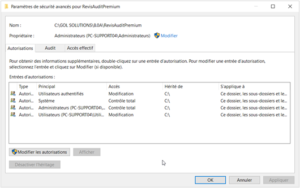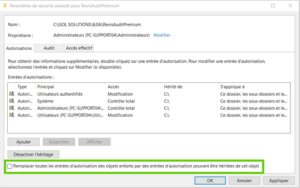Reconnaître un problème de droits
Lors de l’installation du logiciel, il est nécessaire de vérifier que les droits en modification ont bien été appliqués sur le ou les répertoire(s) d’installation. Par défaut, Windows n’accorde ces droits qu’à la session Administrateur et Système.
A défaut, vous pouvez rencontrez des messages d’erreur lors du lancement ou de l’utilisation du logiciel indiquant :
Détail de l’erreur système :
Accès refusé.
(5)
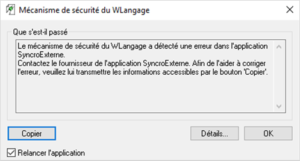
Ajout des droits sur le répertoire
Identifiez-le ou les répertoires d’installation de votre logiciel (voir « tout savoir sur mon installation »).
Installation dans un seul répertoire
faites un clic droit sur le répertoire RevisauditPremium ou ClosingReport et sélectionnez l’option « Propriétés« .
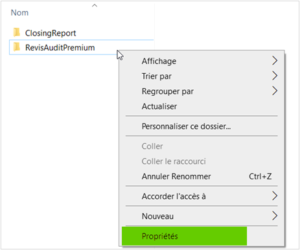
Dans l’onglet « Sécurité« , cliquez sur « Modifier » puis sélectionnez le profil « Utilisateurs (NOM DE L’ORDINATEUR) »![]() . Dans l’encart « autorisations pour Utilisateurs »
. Dans l’encart « autorisations pour Utilisateurs »![]() , cochez « Modification ». Cliquez ensuite sur « OK » .
, cochez « Modification ». Cliquez ensuite sur « OK » .
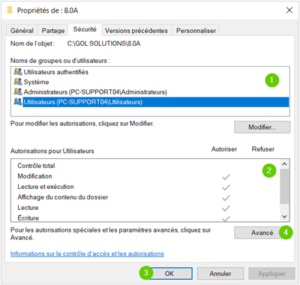
Installation dans ProgramFiles
Etape 1) Rendez-vous dans votre explorateur Windows sur l’onglet « Affichage » puis cochez « éléments masqués« .
Étape 2)
- Rendez-vous dans votre explorateur Windows sur ProgramFiles ou ProgramFiles (x86)
- Faites un clic-droit sur le répertoire RevisAuditPremium
- Sélectionnez l’option « Propriétés« .
- Dans l’onglet « Sécurité« , cliquez sur « Modifier » puis sélectionnez le profil « Utilisateurs (NOM DE L’ORDINATEUR)« . Dans l’encart « autorisations pour Utilisateurs« , cochez « Modification ». Cliquez ensuite sur « OK«
Étape 3)
- Rendez-vous ensuite dans votre disque C: \ProgramData
- Faites un clic-droit sur le répertoire RevisAuditPremium
- Sélectionnez l’option « Propriétés« .
- Dans l’onglet « Sécurité« , cliquez sur « Modifier » puis sélectionnez le profil « Utilisateurs (NOM DE L’ORDINATEUR)« . Dans l’encart « autorisations pour Utilisateurs« , cochez « Modification ». Cliquez ensuite sur « OK«

Message survenant alors que les droits semblent déjà appliqués
Si vous rencontrez ce problème sur une installation qui semble déjà bénéficier des droits en modification, cliquez sur « Avancé » x(puis Modifier les autorisations selon votre version de Windows).
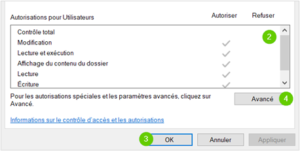
Cochez l’option en bas de fenêtre « Remplacer toutes les entrées d’autorisation des objets enfants par des entrées d’autorisation pouvant être héritées de cet objet » et cliquez sur « OK« .